For år siden dominerede Microsoft Office markedet for kontordokumentapplikationer. Der var få alternativer, og de havde en tendens til at være ude af stand til at konkurrere på finansiering eller funktioner. Selv brugere, der ønskede alternativer til Microsofts næsten-monopol, måtte indrømme noget direkte sammenligneligt alternativ.
For nylig har alternativer vist sig rige på funktioner, funktionalitet og integrationer, der gør dem til en seriøs konkurrent til Microsoft Office. For eksempel er Google Docs en gratis mulighed med fuld funktionalitet og indbygget integration med Googles cloud-tjenester. Dropbox tilbyder også en cloud-tjeneste, hvor du kan bruge dens indbyggede kontordokumentfremviser. Dropbox-fremviseren tillader dig ikke at redigere dokumenter; dog behøver du måske ikke altid at gøre det.
Dropbox bruger som standard sin egen dokumentfremviser til kontordokumenter; du kan dog ændre dette, hvis du foretrækker det. Du kan ændre indstillingerne for at åbne Office-dokumenter enten i Microsoft Office eller i Google Docs.
Sådan vælger du, hvilke Office-apps der bruges til at åbne dokumenter
For at kunne ændre denne indstilling skal du først være logget ind på Dropbox-webstedet. Derfra skal du klikke på dit profilikon i øverste højre hjørne og derefter på "Indstillinger". Når du er i indstillingerne, skal du skifte til fanen "Standard apps". Her kan du vælge, hvilken app du vil bruge til at åbne Word-dokumenter, Excel-regneark og PowerPoint-præsentationer. Det kan du gøre ved at bruge de respektive dropdown-bokse.
Tip: Du kan indstille hver af dokumenttyperne til at åbne med en anden editor, hvis du foretrækker det; de kan indstilles uafhængigt.
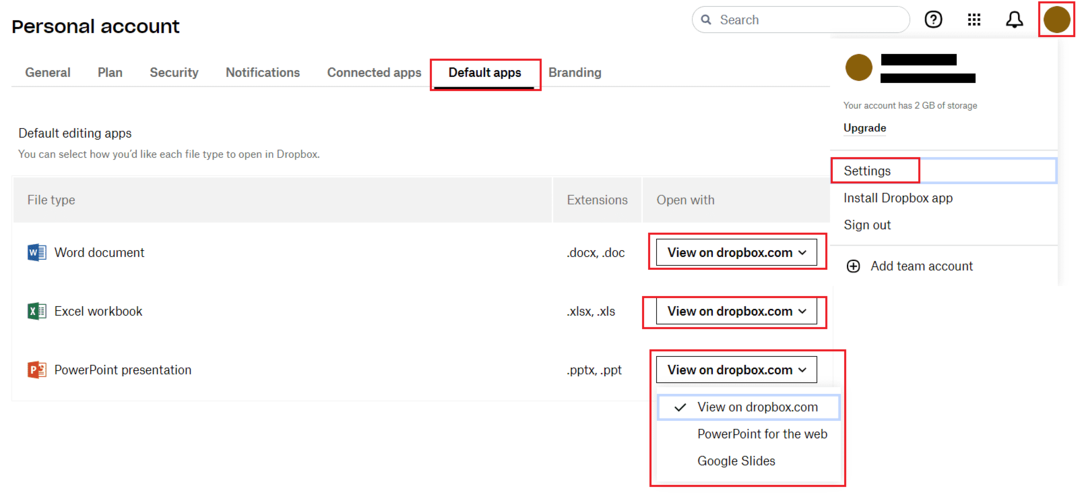
Dropbox giver dig mulighed for at gemme alle typer dokumenter i skyen og inkluderer en indbygget dokumentfremviser til populære kontordokumentfiltyper. Ved at følge vejledningens trin kan du vælge, hvilket program du vil bruge til at åbne disse Office-dokumenter. Dette kan være nyttigt, hvis du foretrækker at bruge Microsoft Office Web Apps eller tilsvarende apps til Google Docs.